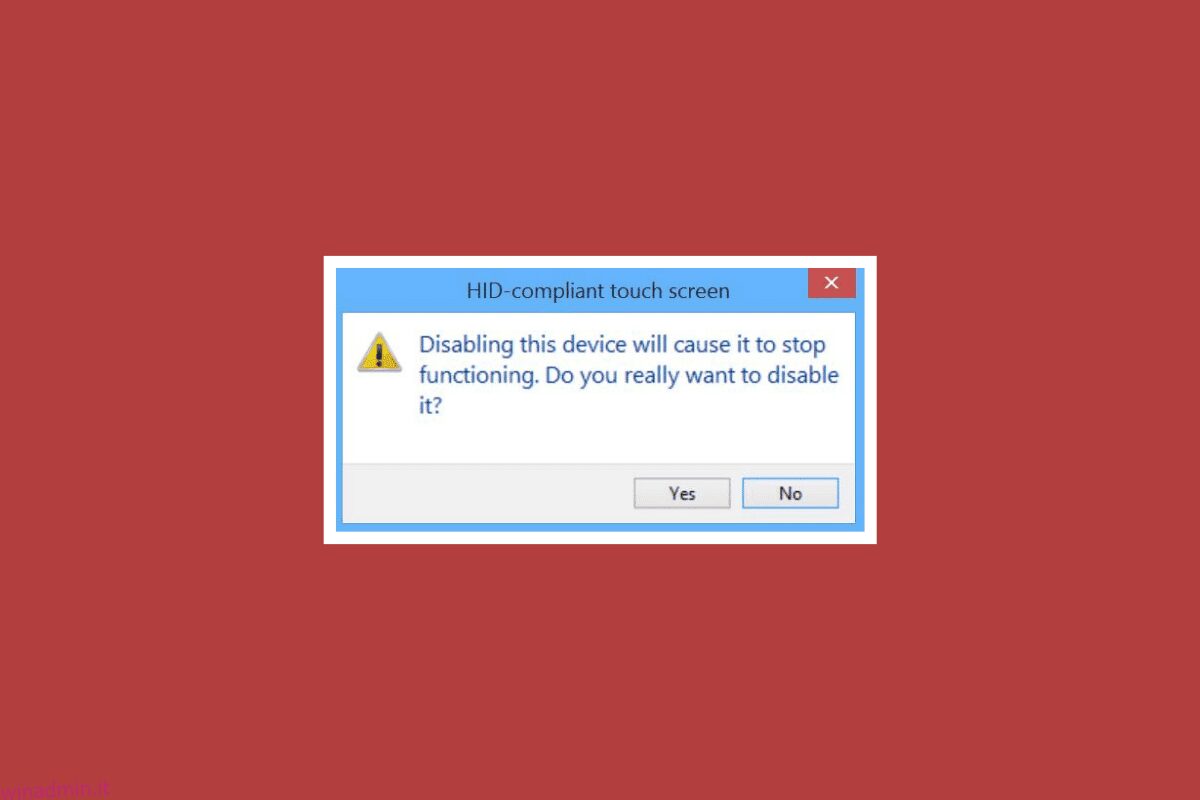I dispositivi di interfaccia umana, noti anche come HID, consentono alle persone di inserire dati nel sistema o persino di interagire direttamente con il computer tramite mouse, tastiera o joystick. HID rende possibile il controllo umano sul computer. Questo processo semplifica l’installazione dei dispositivi di input. Tuttavia, per gli utenti di Windows 10, il touch screen conforme a HID può scomparire da Gestione dispositivi del proprio sistema. Questo è un problema comune segnalato dagli utenti Windows che ci ha portato alla nostra guida oggi che si basa esclusivamente sulla correzione del touch screen conforme a HID mancante. Se sei qualcuno che ha a che fare con lo stesso problema, iniziamo subito con il documento e affrontiamo il problema del touchscreen HID.
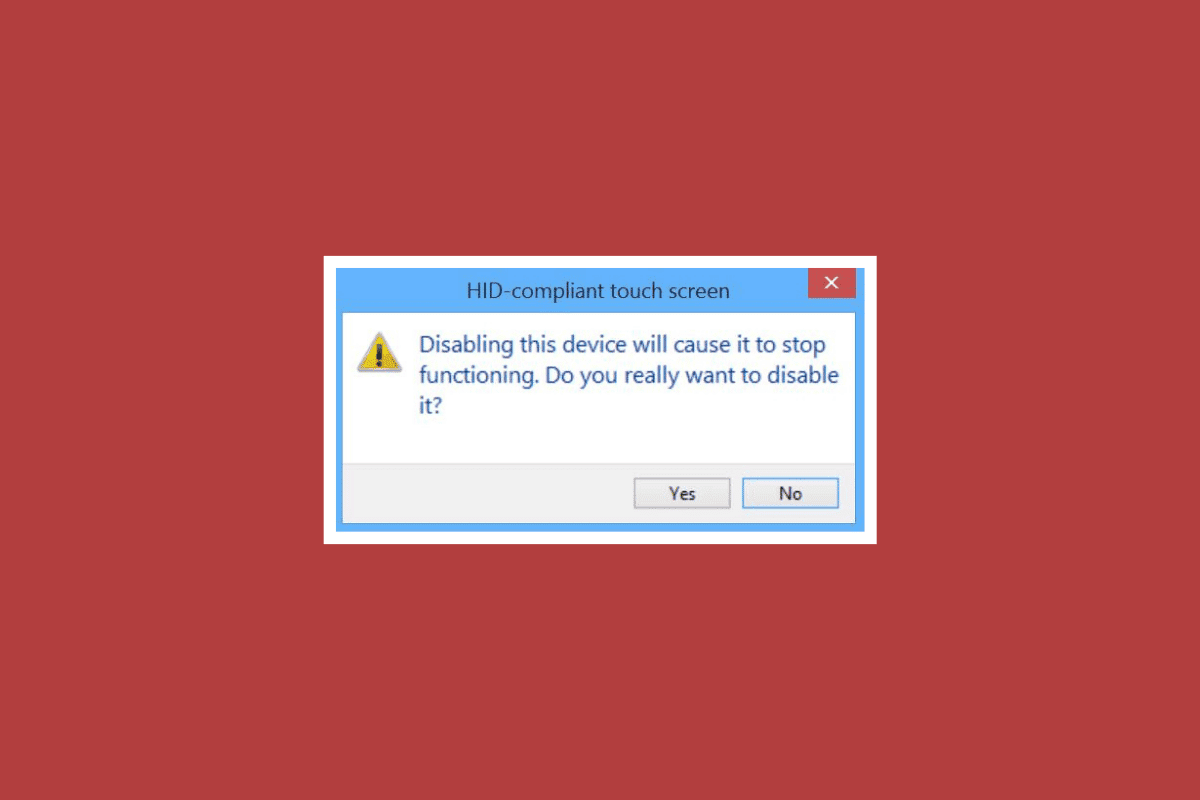
Sommario:
Come risolvere il touch screen conforme a HID mancante in Windows 10
Il touch screen HID può scomparire sul tuo dispositivo per una serie di motivi, tra cui:
- Se il touch screen è disabilitato manualmente sul sistema, può verificarsi il suddetto errore.
- Se il sistema non riesce a installare i driver del touchscreen per impostazione predefinita nel sistema, l’errore è destinato a verificarsi.
- Può anche derivare da un problema software se è possibile utilizzare il touch screen nel BIOS.
-
I problemi hardware possono anche causare il suddetto errore nel caso in cui non sia possibile utilizzare il touch screen nel BIOS.
- Può anche trattarsi di un problema hardware o firmware/BIOS se il test del touch screen che può essere eseguito nel test dei componenti non viene visualizzato nella schermata del test.
Come per le cause sopra indicate, se il problema è dovuto a un problema hardware, puoi provare a contattare un servizio di riparazione hardware per risolvere il problema. Se l’errore è correlato a qualsiasi problema software, puoi optare per le correzioni fornite nei prossimi metodi:
Metodo 1: Scopri i dispositivi nascosti
Il primissimo passo per risolvere i problemi relativi al touch screen HID in Windows 10 è quello di mostrare i dispositivi nascosti. C’è la possibilità che tu abbia accidentalmente nascosto il touch screen. Pertanto, è necessario mostrare questi dispositivi in Gestione dispositivi del sistema.
1. Premere il tasto Windows, digitare Gestione dispositivi e fare clic su Apri.

2. Fare clic sulla scheda Visualizza, quindi fare clic su Mostra dispositivi nascosti.
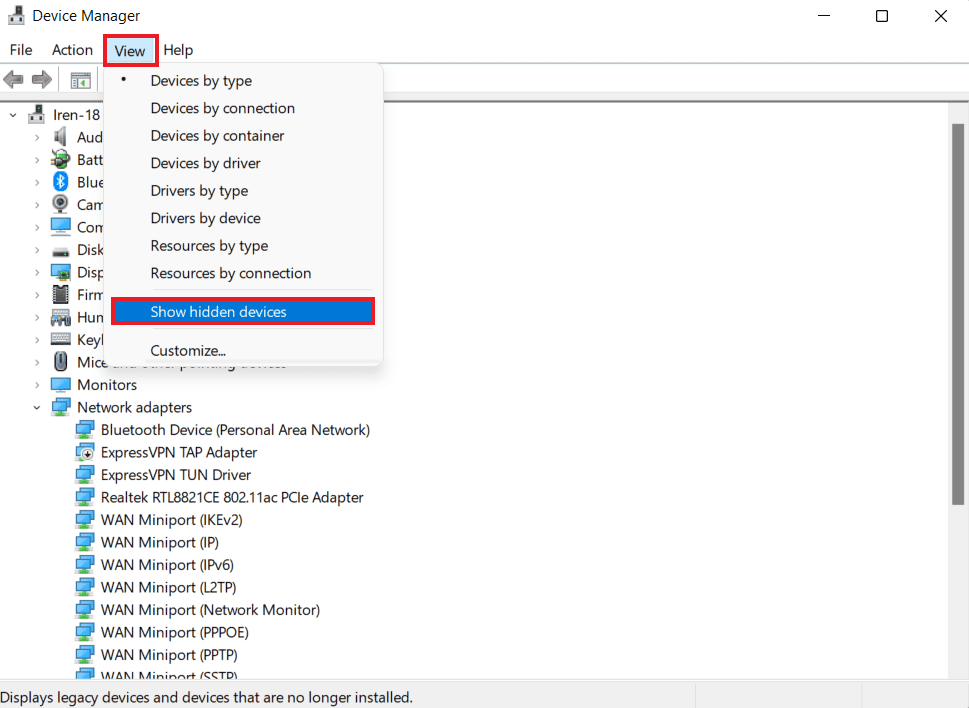
3. Quindi, fare clic sulla scheda Azione e selezionare Cerca modifiche hardware.
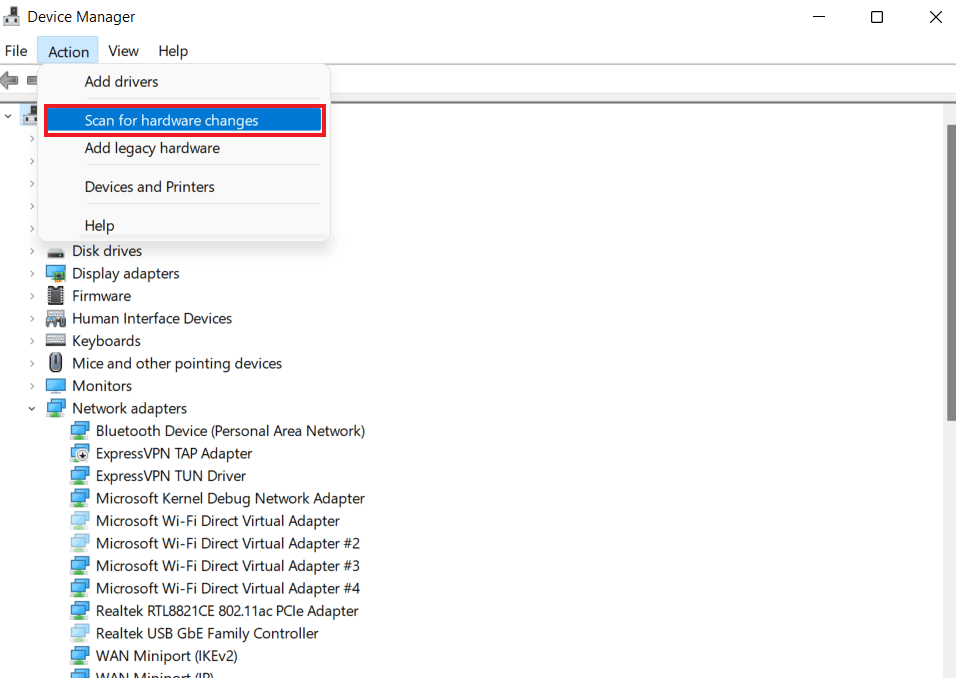
4. Ora, controlla se il touch screen conforme a HID viene visualizzato nella sezione Dispositivi di interfaccia umana ora.
Metodo 2: eseguire la risoluzione dei problemi relativi a hardware e dispositivi
L’errore di touch screen mancante può verificarsi anche in caso di problemi hardware o del dispositivo. L’esecuzione di uno strumento di risoluzione dei problemi ti aiuterà a capire alcuni problemi noti e risolverli. L’esecuzione di uno strumento di risoluzione dei problemi è semplice e anche affidabile nel rilevare problemi di dispositivi non installati e collegati al sistema. Puoi sapere tutto su come tentare questo metodo con l’aiuto della nostra guida, Esegui risoluzione dei problemi hardware e dispositivi per risolvere il problema.
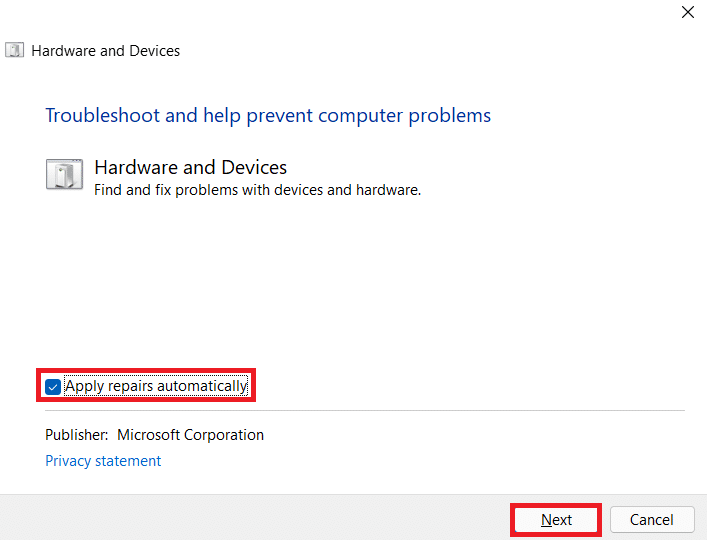
Metodo 3: aggiornare i driver del touch screen
Per risolvere la mancanza del touch screen conforme a HID, la prossima cosa che devi provare è aggiornare i driver del touch screen da Gestione dispositivi. I driver obsoleti possono anche impedirti di accedere al touchscreen e, pertanto, devono essere aggiornati regolarmente.
1. Avviare il pannello di controllo di Device Manager come mostrato nel Metodo 1.

2. Ora, fai doppio clic su Human Interface Devices per espanderne il contenuto.
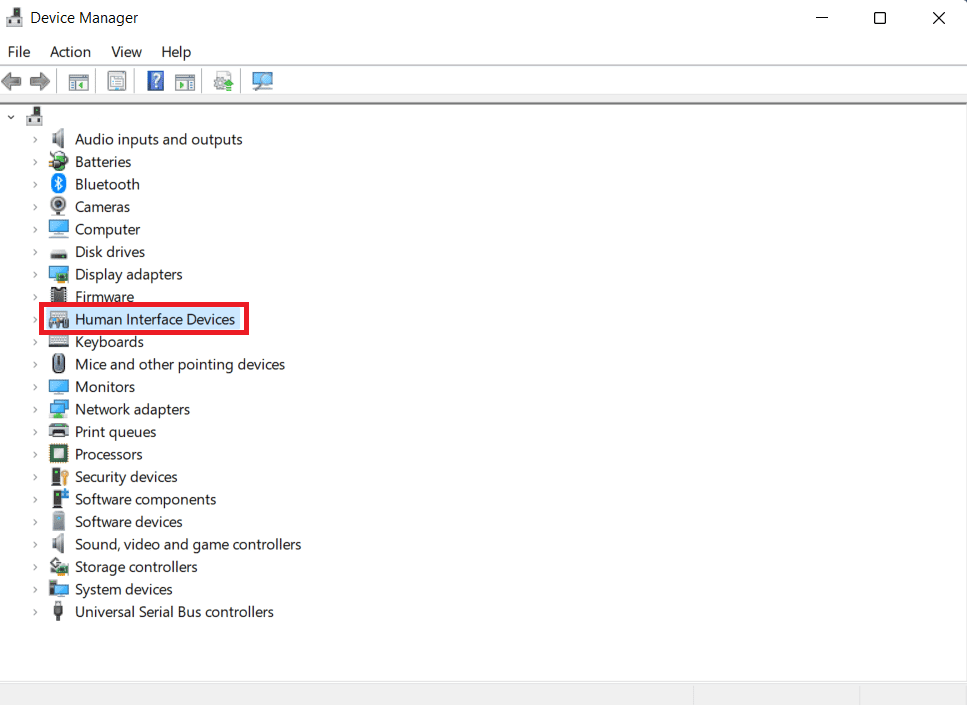
3. Successivamente, fare clic con il pulsante destro del mouse su un dispositivo e selezionare Aggiorna driver.
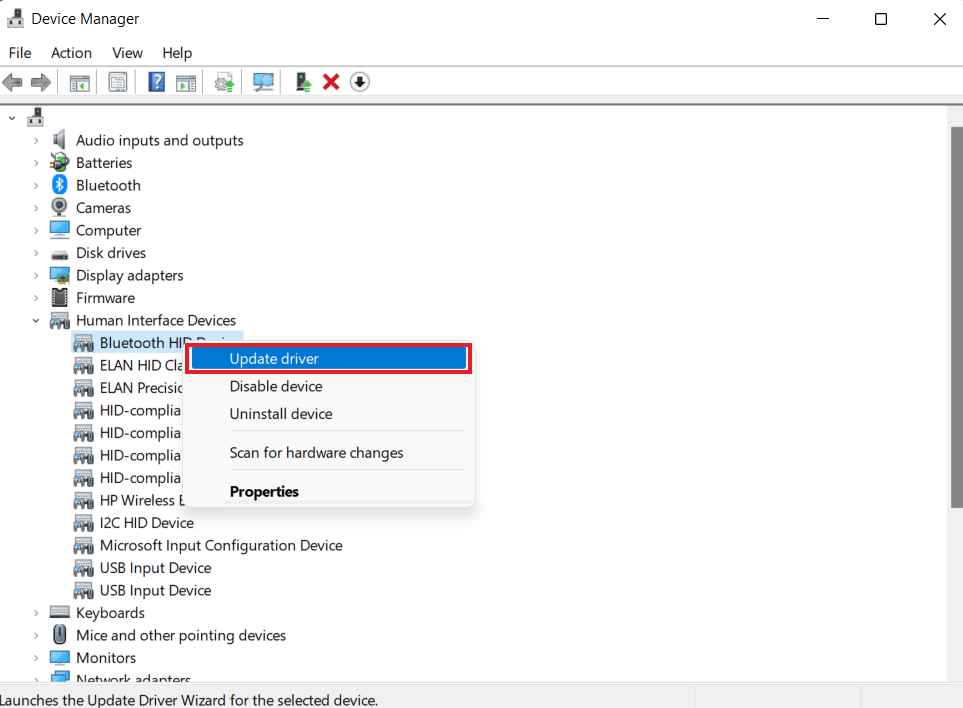
4. Quindi, selezionare la casella Cerca automaticamente i driver.
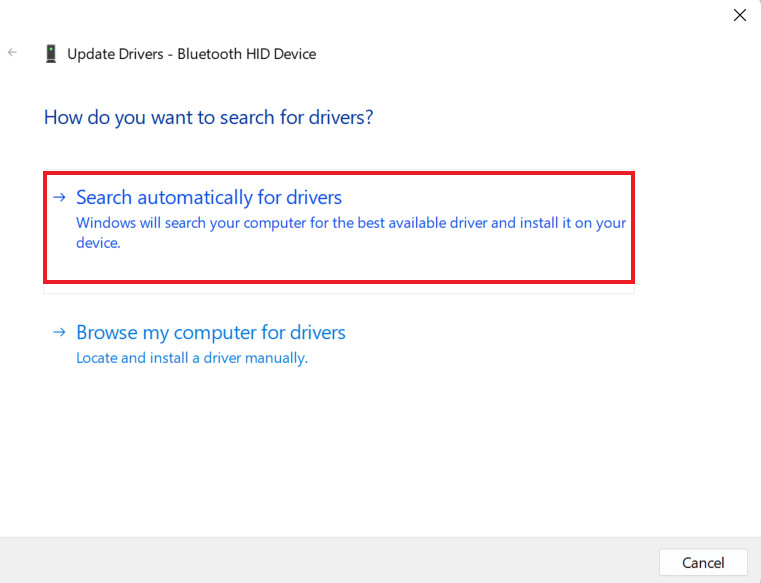
5. Allo stesso modo, aggiornare tutti i driver HID e verificare se il problema del driver del touch screen conforme a HID è stato risolto.
Metodo 4: reinstallare i driver del touch screen
Se l’aggiornamento dei driver del touchscreen non è di alcun aiuto, puoi disinstallare e reinstallare anche di nuovo. Se i driver per il touch screen non sono installati correttamente, possono interromperti nell’accesso al touch screen, quindi devi reinstallare questi driver sul tuo sistema. Per fare ciò, devi prima disinstallare i driver fantasma che non stanno utilizzando attivamente i passaggi indicati di seguito:
1. Avviare il menu Cerca, digitare Prompt dei comandi e fare clic su Esegui come amministratore.
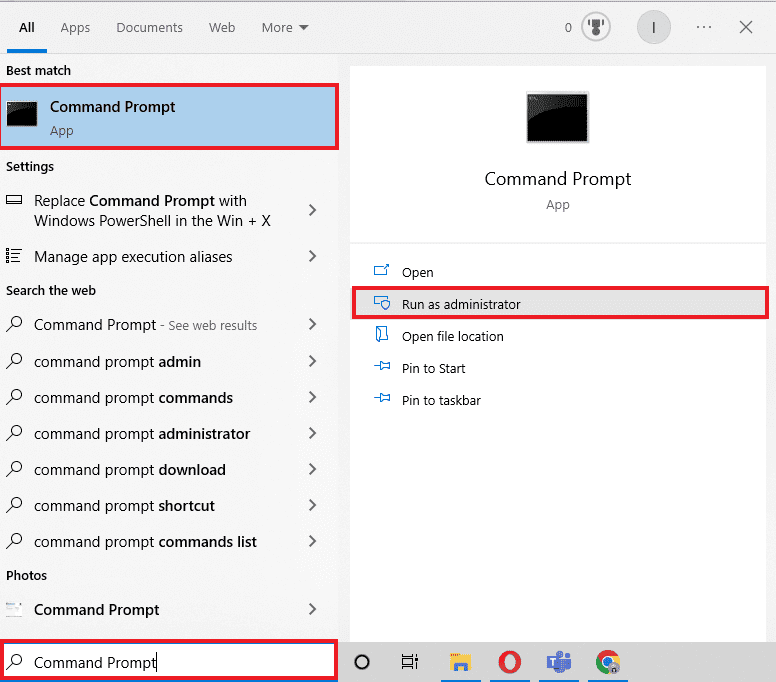
2. Ora incolla il comando fornito e premi il tasto Invio.
set devmgr_show_nonpresent_devices=1
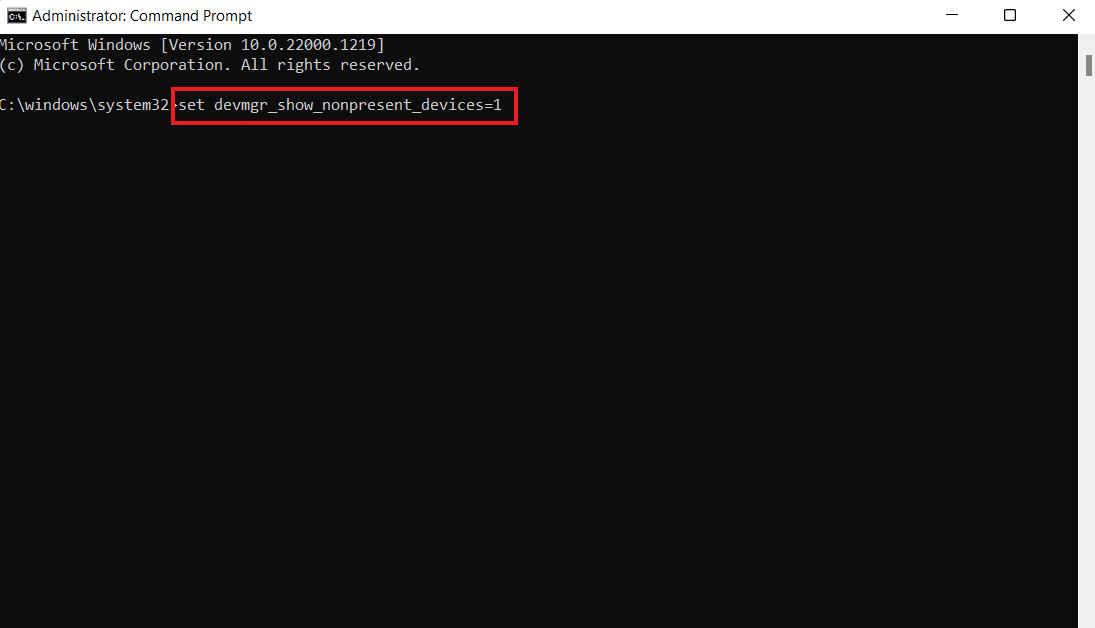
3. Successivamente, inserisci devmgmt.msc come comando per avviare Device Manager.
4. Selezionare la scheda Visualizza al suo interno e fare clic su Mostra dispositivi nascosti dal menu.
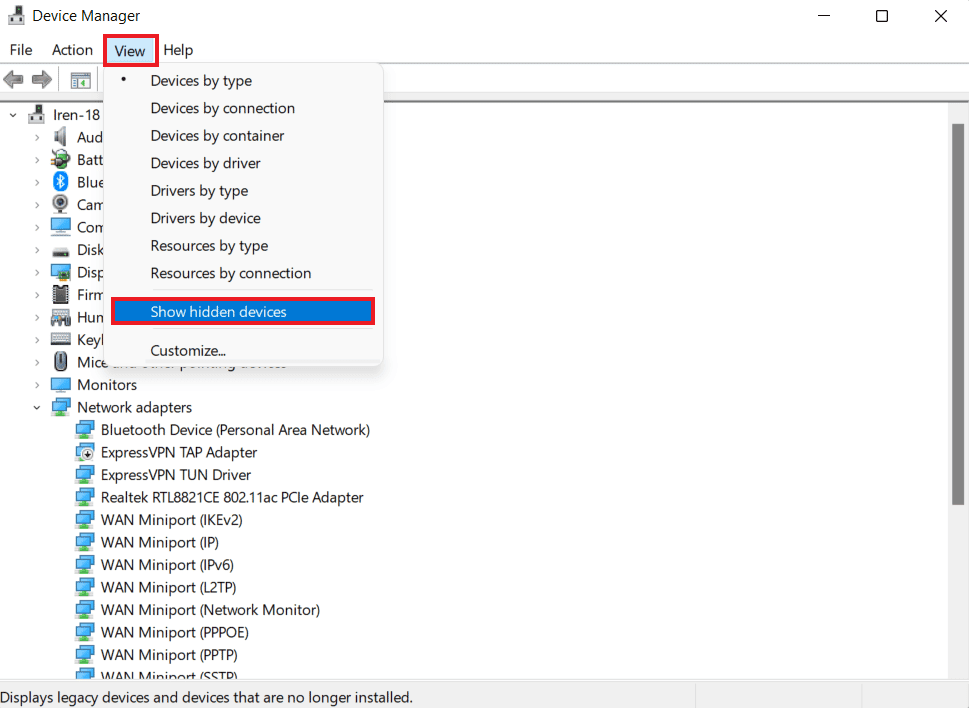
5. Il comando ti mostrerà l’elenco di dispositivi, driver e servizi che non sono stati installati o disinstallati correttamente.
6. Trova il dispositivo che stai cercando, fai clic destro su di esso e seleziona Disinstalla.
7. Successivamente, riavviare il PC.
8. Una volta riavviato il sistema, aprire Gestione dispositivi e, dalla scheda Azione, fare clic su Cerca modifiche hardware.
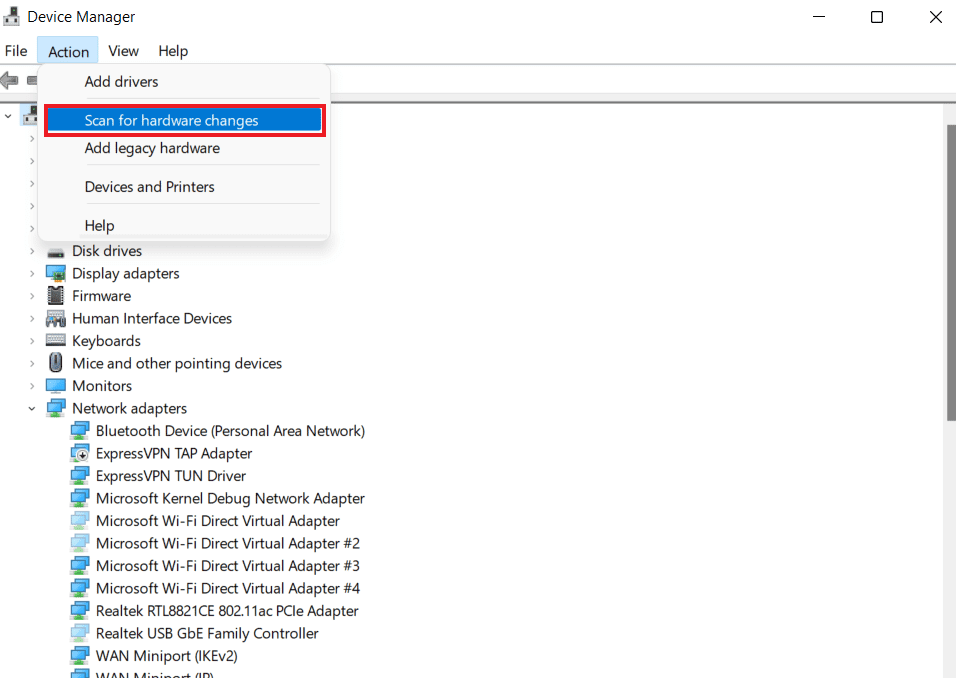
9. Ora, controlla se il sistema ha rilevato il dispositivo touch screen e se il suo driver è stato installato automaticamente.
Questo potrebbe risolvere l’errore mancante del driver del touch screen conforme a HID.
Metodo 5: Chane Touch Screen Driver Value
Ci sono molti valori chiave nell’Editor del Registro di sistema del tuo sistema operativo Windows. In caso di valori configurati in modo errato, può verificarsi un problema come il touchscreen conforme a HID. Pertanto, è necessario modificare questi valori per il driver del touch screen nell’Editor del Registro di sistema utilizzando i passaggi seguenti:
1. Apri l’Editor del Registro di sistema immettendo il comando regedit nella finestra di dialogo Esegui.
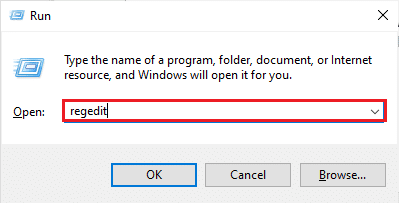
2. Ora, vai al percorso di posizione fornito in esso.
ComputerHKEY_CURRENT_USERSoftwareMicrosoftWispTouch
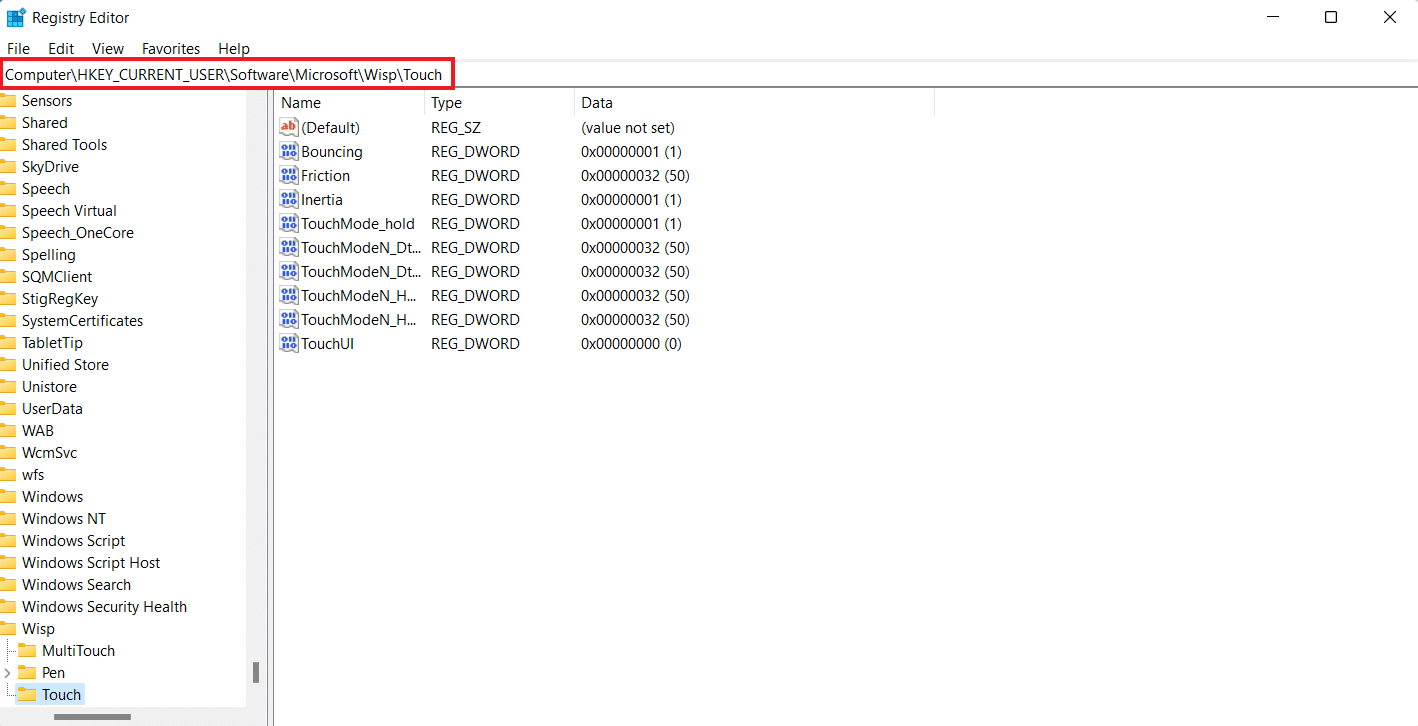
3. Fare doppio clic sulla chiave TouchGate dal riquadro di destra, modificare i dati del valore da 0 a 1 e fare clic su OK.
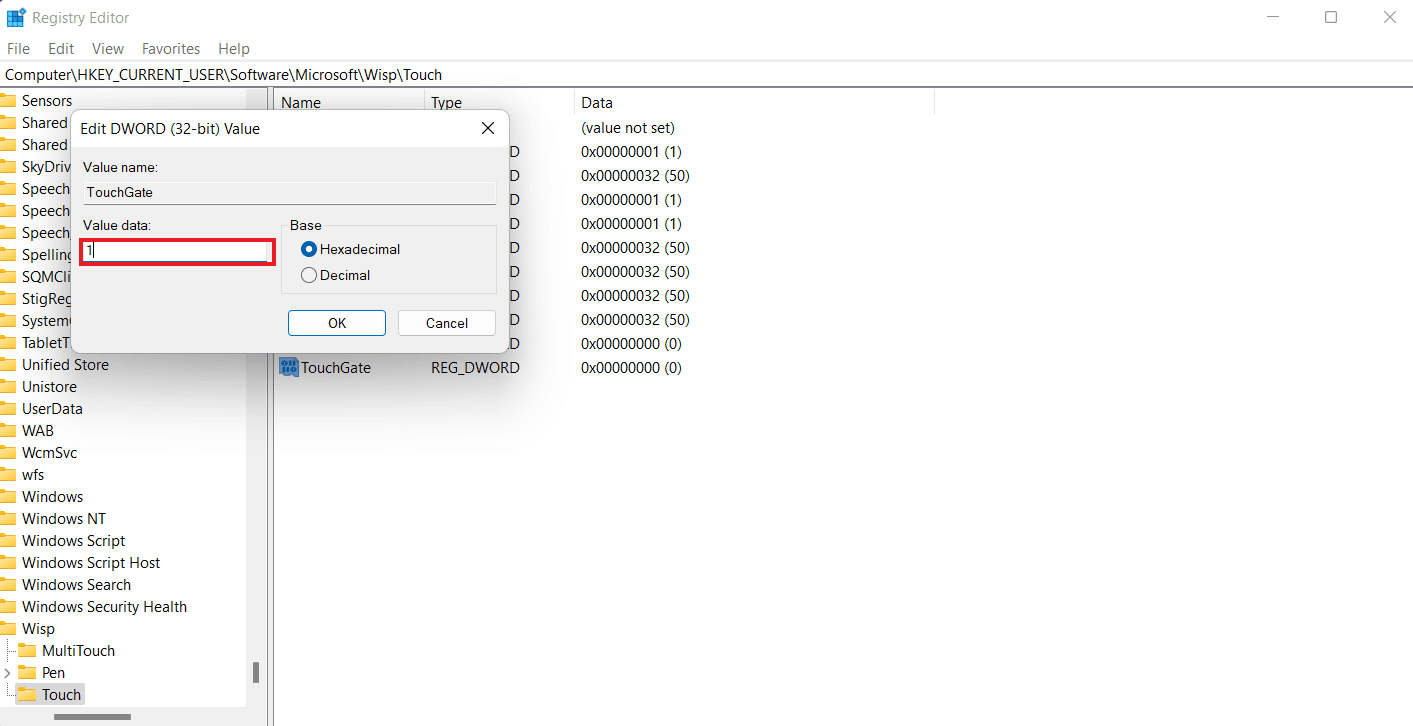
4. Nel caso in cui non sia presente alcuna chiave TouchGate, crearla facendo clic con il pulsante destro del mouse sullo spazio, selezionando Valore DWORD (32 bit) e denominandola TouchGate.
Metodo 6: disinstalla Windows Update
Il driver del touch screen conforme a HID può anche essere causato da un recente aggiornamento di Windows sul dispositivo. I driver HID vengono forniti al sistema da Original Equipment Manufacturers (OEM) che viene installato durante l’aggiornamento di Windows. Se l’installazione è stata danneggiata o se mancano alcuni file, è necessario assicurarsi di disinstallare l’aggiornamento di Windows per correggere l’errore del touch screen.
1. Apri le Impostazioni di Windows sul tuo PC.
2. Selezionare Aggiornamento e sicurezza dalle Impostazioni.
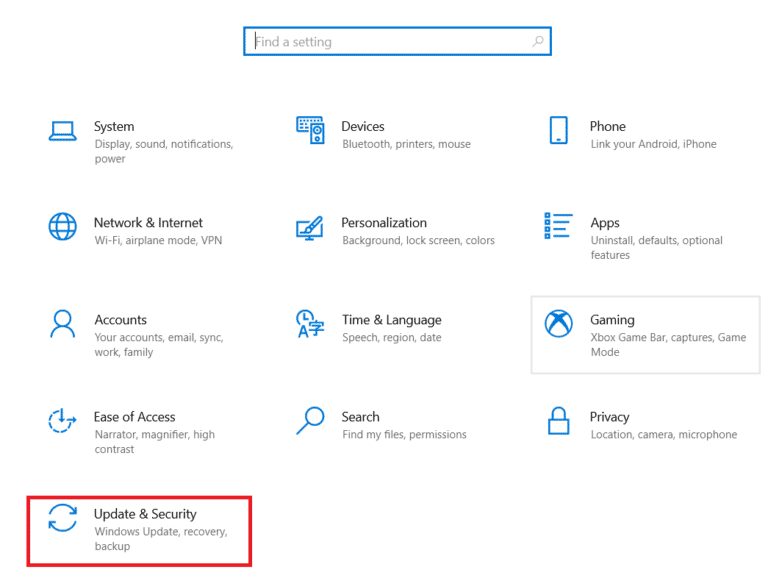
3. Quindi, fare clic su Visualizza cronologia aggiornamenti.
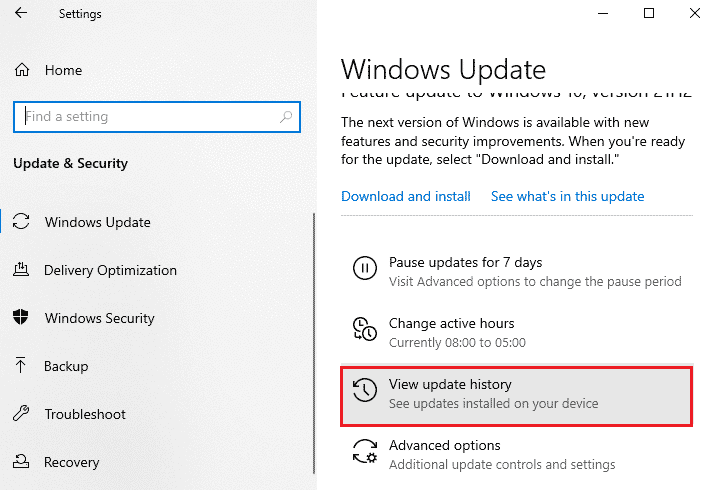
4. Fare clic su Disinstalla aggiornamenti in Visualizza cronologia aggiornamenti.
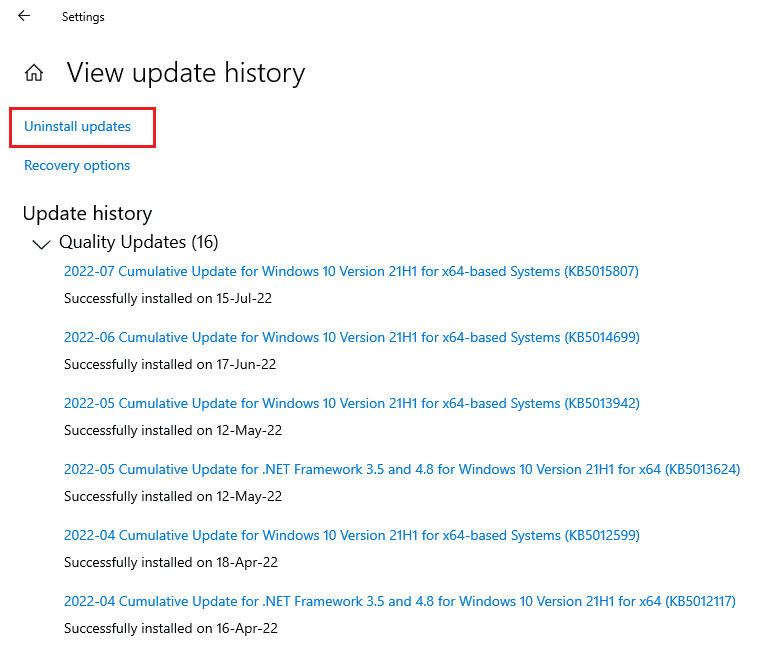
5. Infine, fai clic con il pulsante destro del mouse sull’ultimo aggiornamento e fai clic su Disinstalla.
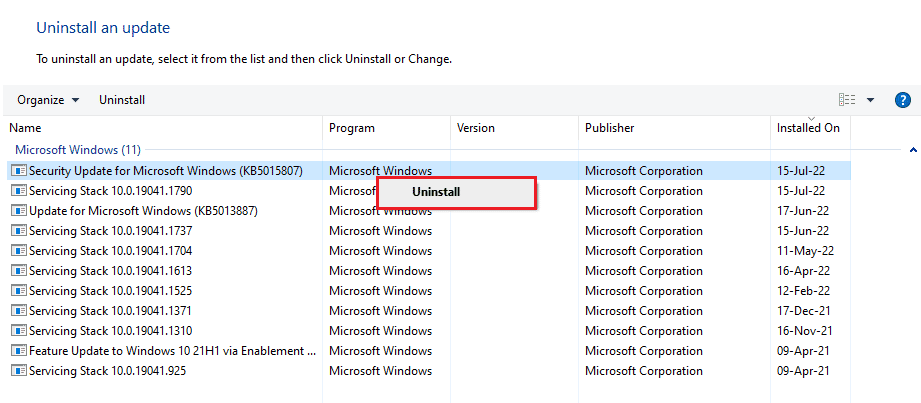
Metodo 7: aggiornare il BIOS
Il BIOS è il sistema di input e output di base del tuo PC. Funge da tramite tra il sistema operativo del tuo computer e il suo hardware. Pertanto, l’aggiornamento è un passaggio essenziale se si desidera evitare che il touch screen conforme a HID manchi di Windows 10. È possibile consultare la nostra guida su Cos’è il BIOS e come aggiornare il BIOS?

Metodo 8: eseguire Ripristino configurazione di sistema
Il problema del driver del touch screen conforme a HID può essere risolto anche eseguendo un ripristino del sistema. Dopo aver provato tutti i metodi sopra indicati, se il problema persiste, puoi provare a eseguire un ripristino del sistema utilizzando la nostra guida su Come utilizzare Ripristino configurazione di sistema su Windows 10.
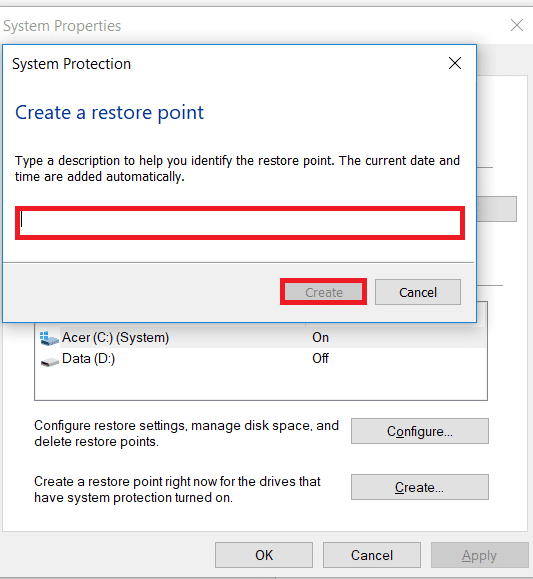
Metodo 9: riparare Windows
Come ultima risorsa, puoi riparare Windows sul tuo dispositivo. Gli utenti Windows possono ripristinare i propri dispositivi che riportano il sistema alle impostazioni di fabbrica. Questo disinstalla tutti i driver, le applicazioni e i servizi che prima non potevano essere installati correttamente. Prima di riparare Windows, è necessario eseguire il backup di file e dati. Puoi consultare la nostra guida su Come riparare Installa facilmente Windows 10 per provare questo metodo.
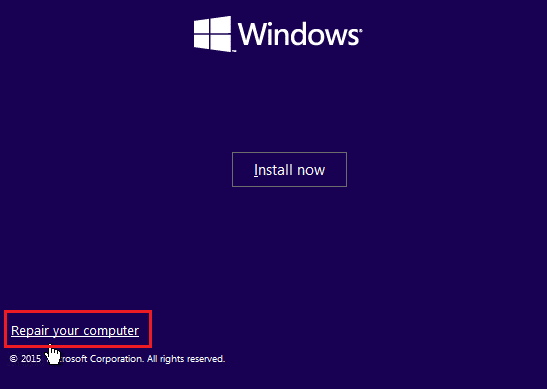
Metodo 10: riparare o sostituire il touch screen
Alla fine, se non riesci ancora a risolvere il touch screen conforme a HID mancante anche dopo aver eseguito i metodi di cui sopra, puoi riparare o sostituire il tuo touch screen. Questo perché la possibilità che il tuo controller touchscreen vada male è alta. Pertanto, è necessario contattare un esperto di hardware per far controllare il touch screen per la sua riparazione.
Domande frequenti (FAQ)
Q1. Come posso abilitare un touchscreen conforme a HID sul mio PC?
Risposta. È possibile abilitare un touch screen conforme a HID sul sistema accedendo a Gestione dispositivi.
D2. Perché il mio sistema non dispone di un touchscreen conforme a HID?
Risposta. Se non riesci a trovare un touch screen conforme a HID sul tuo PC, potrebbe essere dovuto al fatto che il touch screen è stato disabilitato manualmente oa driver HID obsoleti.
D3. Posso disinstallare il touch screen conforme a HID sul mio PC?
Risposta. Sì, è possibile disinstallare il touch screen conforme a HID sul PC facendo clic con il pulsante destro del mouse su Human Interface Devices in Gestione dispositivi e selezionando Disinstalla.
D4. Cos’è noto come dispositivo conforme a HID?
Risposta. Un dispositivo conforme a HID segue un protocollo specifico per la comunicazione che ne consente l’utilizzo praticamente con qualsiasi sistema.
Q5. È possibile convertire il laptop in un touchscreen?
Risposta. A seconda del modello del tuo laptop, potresti essere in grado di cambiare lo schermo esistente in un touchscreen. Se la tua scheda madre supporta il touchscreen, potresti essere in grado di farlo.
***
Ci auguriamo che la nostra guida sul touch screen conforme a HID sia stata sufficientemente informativa e ti abbia aiutato a risolvere il problema con l’aiuto dei metodi sopra indicati. Facci sapere cosa ne pensi della nostra guida e lascia anche i tuoi suggerimenti o domande nella sezione commenti qui sotto.